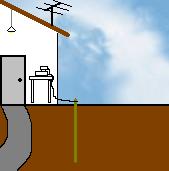Descrição:
O que é o erro da máquina 30, 33, 34 ou 35 e como posso limpá-lo?
O que é o erro da máquina 30, 33, 34 ou 35 e como posso limpá-lo?
Várias condições podem causar o erro Erro Máquina mensagem 30, 33, 34 ou 35 para ser exibido no LCD. Este erro pode ser o resultado de uma das seguintes opções:
· O cabeçote de impressão está falhando para voltar à sua posição inicial para a extrema direita da unidade.
· Ambas as nascentes localizadas em cada lado do carro está fora de lugar.
· As tampas cartucho não pode ser bloqueado firmemente no lugar.
Por favor, siga as instruções abaixo para corrigir este problema:
1. Pressione o INK botão no Painel de Controle.
2. Usando o teclado de discagem, pressione 2 ( Replace Ink ). O visor irá solicitar que você PLS Tampa aberta .
3. Puxe a alavanca de liberação da tampa do scanner localizado sob o painel de controle e levantar a tampa do scanner. O carro deve se mover para a esquerda, a fim de substituir a tinta. Se o carro não se mover para a esquerda, sua máquina vai exigir serviço.
4. Depois que o carro se move para a esquerda, pressione para baixo cada tampa do cartucho e remova todos os cartuchos de tinta da máquina. Há duas fontes localizadas em cada lado do carro que prendem a cabeça de impressão contra o conjunto do carro. Eles são fontes de prata fina aproximadamente 2 1 / 2 polegadas, fixada em um ângulo.
5. Se a mola está fora de lugar, pressione a mola de volta no lugar. Você pode usar a mola do lado oposto do carro como um guia para a posição correta.
6. Se a mola não está fora de lugar, reinstale cada cartucho de tinta.
7. Depois de instalar os cartuchos de tinta, feche as tampas e verifique se eles estão bem travada no lugar. Sua máquina, em seguida, prepara-se para uma limpeza da cabeça e vai online. A tela de LCD pede-lhe para verificar se um novo cartucho de tinta foi inserido para cada cor que você removeu. Por exemplo, DID YOU CHANGE BLCK 1. YES 2. NO .( Mudou PRETO 1. YES 2. NO.)
8. Pressione 2 ( Não ).
N
Se você decidiu colocar um novo cartucho de tinta para qualquer uma das cores ao desinstalar e reinstalar os cartuchos no processo acima, pressione 1 (Sim). A máquina irá automaticamente através de um ciclo de limpeza.
A unidade deve então retornar a data e hora. Se o erro da máquina 30, 33, 34 ou 35 continua a aparecer no visor, a unidade necessitará de assistência. .